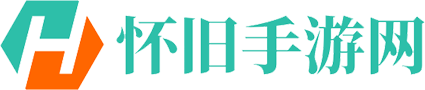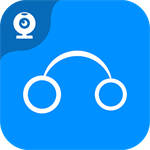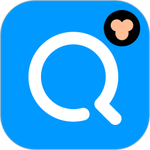canva可画怎么编辑文字 canva可画是一款在线平面设计软件,它提供了众多易于使用的工具和模板,可以帮助用户快速创建高质量的图形设计作品,如海报、名片、社交媒体图片等,有着十分丰富的素材和模板可以让用户去使用,让用户可以根据自己的需求来进行便捷和设计,也可以将自己本地图库的照片进行上传使用,让用户可以轻松的制作出各种精彩的作品来,有着十分简单的操作,用户可以轻松创建出各种各样的模板进行设计,并进行各种文字的添加和编辑,来制作出有趣的文字作品,那用户知道要怎么编辑文字吗,下面就让小编为大家带来canva可画编辑文字教程
canva可画怎么编辑文字

第一步:打开canva手机版,点击【+】,新建一个合适尺寸的画布,
第二步:在下方的模板中,选择一个合适的模板,点击一下有文字的地方,上方会弹出一个小对话框,里面显示【再次点击编辑文字】,
第三步:再次点击一下文本框,这样就会弹出键盘,我们可以先把文本框里面的文字删除,然后编辑我们想要的文字进入,
第四步:文字编辑好之后,收起键盘,小编一般会直接点击键盘右上角的按钮收起,大部分键盘都有这个功能。然后在下方发工具栏中,向右拖动,可以看到有字体、字体大小、颜色、格式、间距等选项,就可以对文字进行设置了
第五步:想要修改文字字体,可以点击【字体】,然后就会弹出字体的选项,我们可以选择免费字体,去找合适的字体,点击换上即可。
以上就是小编为大家带来的canva可画编辑文字教程,希望对用户有所帮助。